Comment utiliser la piste de vérification pour suivre les actions dans Timeslips de sauge
Si vous activez la sécurité Sage Timeslips et exiger que chaque chronométreur utiliser un mot de passe pour vous connecter à la base de données, vous pouvez également utiliser la fonction de piste de vérification pour suivre qui prend des actions dans votre base de données Timeslips, quelles mesures sont prises, et quand ils se produisent.
Après avoir activé l'audit de suivi de piste, vous pouvez contrôler les données combien les longs pistes et vous pouvez imprimer le rapport Audit Trail pour examiner les mesures prises dans votre base de données.
Votre administrateur de base de données Timeslips devrait limiter l'accès à la fonction de piste de vérification. Si tout le monde a accès à la fonction de piste de vérification, tout le monde peut l'allumer et l'éteindre à volonté, qui contrecarre le but d'utiliser la fonctionnalité.
Pour mettre en place la vérification Trails disposent pour suivre les informations dans votre base de données, procédez comme suit:
Choisissez Trails Setup-Security-Audit.
La boîte de dialogue de configuration des pistes d'audit apparaît.
Si vous ne voyez pas la commande de pistes de vérification, choisissez Setup-fonctions activées et assurez-vous qu'une coche apparaît à côté de l'Audit Trails option.
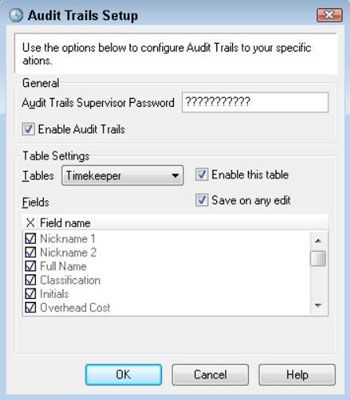
Dans l'Audit Trails superviseur zone de texte Mot de passe, fournir un mot de passe qui contrôle l'Audit Trails disposent.
Pour plus de sécurité, vous devriez faire ce mot de passe différent du mot de passe administrateur de sécurité, mais assurez-vous que le propriétaire de votre entreprise et le responsable de la sécurité connaissent ce mot de passe. Il ne respecte pas la sensitive- magasins Timeslips le mot de passe en lettres majuscules, même si vous tapez à l'aide de lettres majuscules et minuscules.
Sélectionnez l'option Activer Pistes de vérification.
Utilisez la section Paramètres du tableau pour sélectionner les données que vous souhaitez suivre.
UN table est une collection d'enregistrements dans une base de données, et vous pouvez activer les pistes d'audit disposent des tables spécifiques à votre base de données Timeslips. Par défaut, la fonction suivi de tous les changements dans toutes les tables de base de données.
Pour suivre seulement certaines données dans la base de données, ouvrez les tableaux liste déroulante et sélectionnez la table. alors
Décider de suivre les changements à la table en cochant ou décochant la case Activer Cette vérification de la table.
Décidez si vous souhaitez enregistrer le suivi des modifications pour la table entière en cochant ou décochant la Save sur une boîte à cocher Modifier.
Si vous décochez la case Enregistrer sur Tout cocher Modifier, vous pouvez sélectionner des champs spécifiques dans le tableau pour suivre en cochant ou décochant les champs dans la liste Nom de champ pour la table.
Cliquez sur OK.
Timeslips affiche un message d'identifier les pistes d'audit disposent d'un mot de passe.
Cliquez sur OK.
Timeslips vous invite à ajouter des données initiales de la piste de vérification des enregistrements dans la base de données qui existaient déjà lorsque vous avez activé des pistes d'audit.
Cliquez sur Oui.
Timeslips mises à jour vérification des données de piste.
Pour afficher des informations de piste d'audit, choisissez Trails spécial-vérification pour afficher la fenêtre des pistes d'audit.
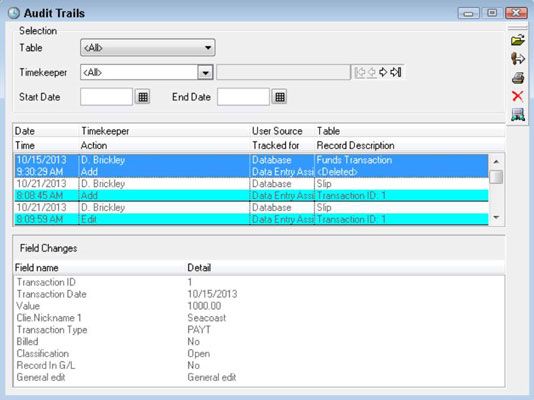
Utilisez les options en haut de la fenêtre pour limiter les données de la piste de vérification indiquées dans le milieu de la fenêtre, et cliquez sur une entrée dans le milieu de la fenêtre pour voir les données de la piste de vérification pour que l'entrée dans le bas de la fenêtre.
Vous pouvez imprimer les informations en cliquant sur le bouton d'impression (imprimante) sur la barre d'outils verticale. Vous pouvez imprimer le rapport a également en choisissant Rapports-Autre.
Pour afficher les informations de piste de vérification pour un enregistrement spécifique, ouvrez la fenêtre des pistes d'audit en choisissant Trails spécial-vérification. Puis cliquez sur un enregistrement et choisissez Trail spécial-vérification sur ce disque. En utilisant cette approche peut être utile, par exemple, si vous voulez voir la piste d'audit associé à un particulier chronométreur, client, ou une tâche.
La fonction Audit Trail peut générer un grand nombre de données. Périodiquement, envisager de purger les données de la piste de vérification en cliquant sur le bouton Purge (X) sur la barre d'outils verticale dans la fenêtre des pistes d'audit. Timeslips affiche la boîte de dialogue des sentiers de purge de la vérification, où vous pouvez sélectionner des enregistrements de piste de vérification à purger. Vous pouvez également imprimer un rapport sur les données de la piste de vérification que vous purgez.
Avant de purger les données, pensez à les sauvegarder. La sauvegarde contiendra à la fois les données de purger ainsi que les données que vous ne purge- pas de cette façon, vous aurez les données purgées dans le cas où vous découvrez que vous en avez besoin plus tard.


